Asistencia para clientes de Nominalia
Email- Configurar el correu de Nominalia en Outlook 2024
En aquest article t'expliquem com configurar el teu compte de correu en Outlook 2024 i en pocs minuts podràs començar a gestionar la teva adreça amb aquest programa.
Obre el programa de Outlook i fes clic en la pestanya "Arxiu":
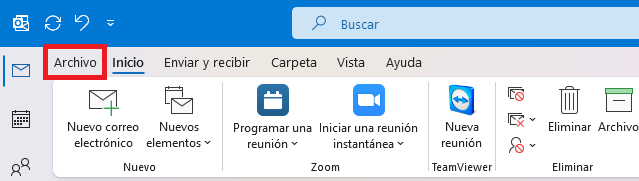
Després fes clic en el menú "Informació" i el botó "+ Agregar compte".
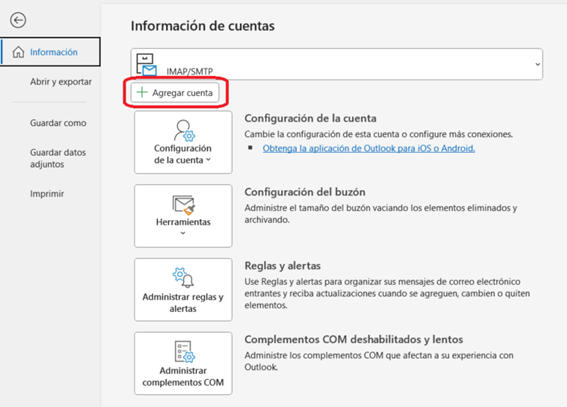
Escriu el teu compte de correu a sota l'opció "Adreça de correu electrònic". Després, fes clic en "Opcions avançades" i deixa marcada l'opció "Permetre'm configurar manualment el meu compte". Després, fes clic en el botó "Connectar":
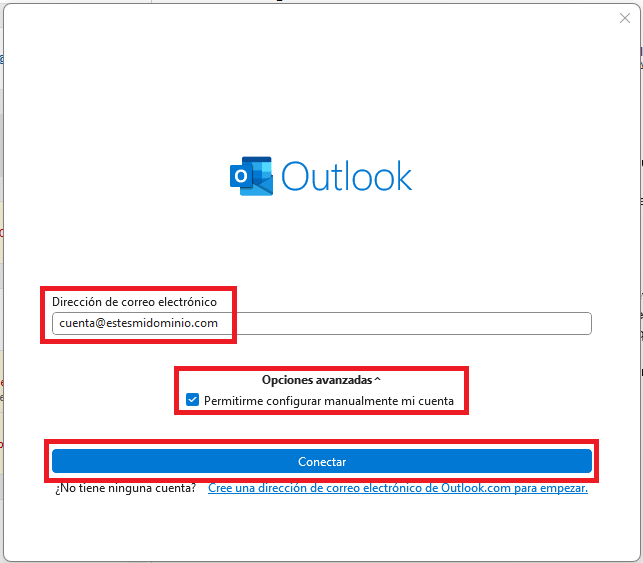
Aquí hauràs de triar el tipus de compte "POP" o "IMAP".
Hauràs de seleccionar tipus IMAP en el cas que vulguis poder revisar el correu des de múltiples dispositius de manera simultània, ja que els missatges s'emmagatzemaran en el nostre servidor. Si, per contra, t'interessa revisar el teu correu des d'un únic dispositiu, pots seleccionar POP, ja que els correus s'emmagatzemaran en la memòria del teu ordinador.
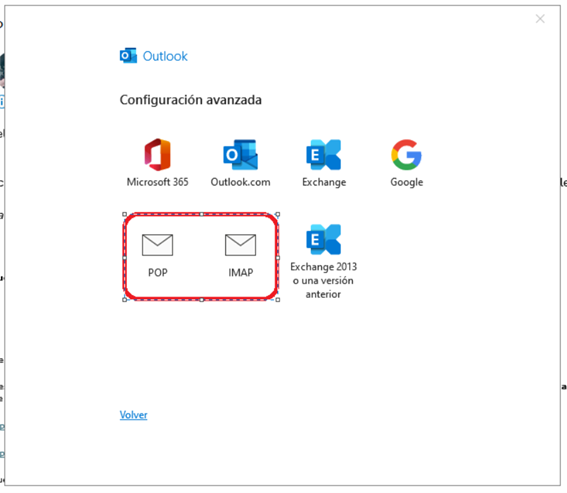
A continuació, hauràs d'escriure la contrasenya del correu electrònic que estiguis configurant i fer clic en el botó "Connectar":
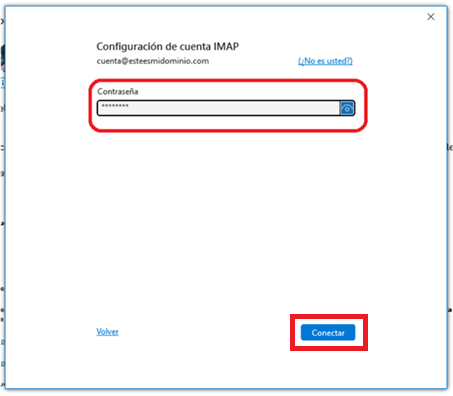
T'apareixerà un missatge que et demanarà de nou la contrasenya. Hauràs de clicar en el botó "Cancel·lar" per a corregir els noms dels servidors:
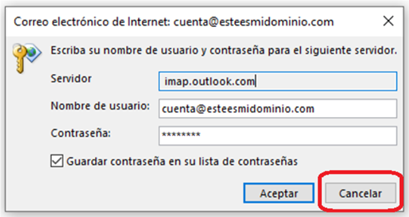
Apareixerà una finestra que indica que s'ha produït un error (és normal), has de fer clic en l'opció "Canviar la configuració del compte":
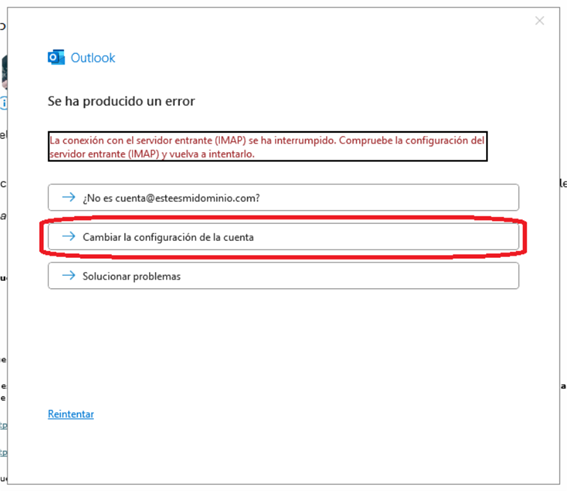
Ara, hauràs d'escriure les dades del servidor de correu entrant i sortint:
- Correu entrant:
- Servidor: pop.securemail.pro
- Port:
- Si és POP: 995
- Si és IMAP: 993
- Marcar l'opció "Aquest servidor requereix una connexió xifrada (SSL/TLS)".
- NO marcar l'opció "Requerir inici de sessió utilitzant Autenticació de contrasenya segura (SPA)".
- Correu sortint:
- Servidor: authsmtp.securemail.pro
- Port: 465
- Mètode de xifratge: SSL/TLS
- NO marcar l'opció "Requerir inici de sessió utilitzant Autenticació de contrasenya segura (SPA)".
Després, fes clic al botó "Següent":
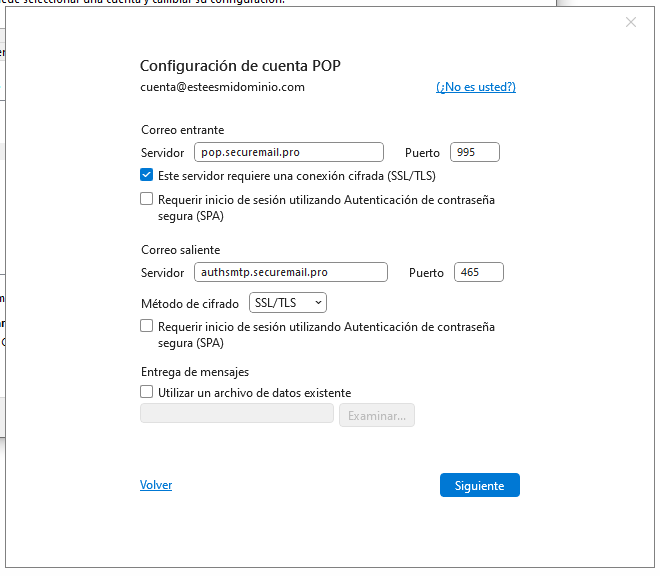
Finalment, hauràs d'indicar la teva contrasenya i fer clic en el botó "Connectar":
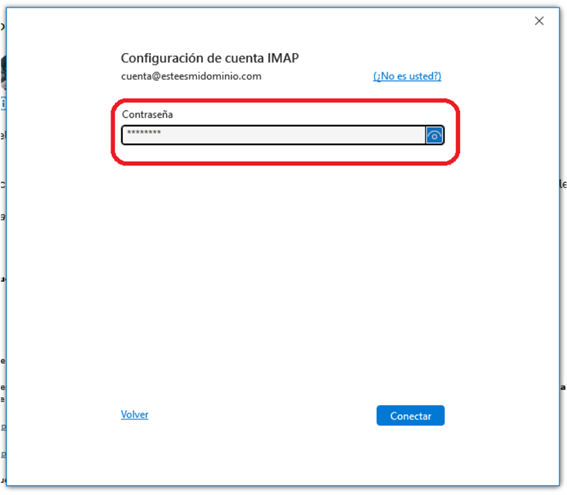
I ja està! El teu compte ja estarà configurat. Fes clic en el botó "Fet" per començar a gestionar-ho en Outlook.
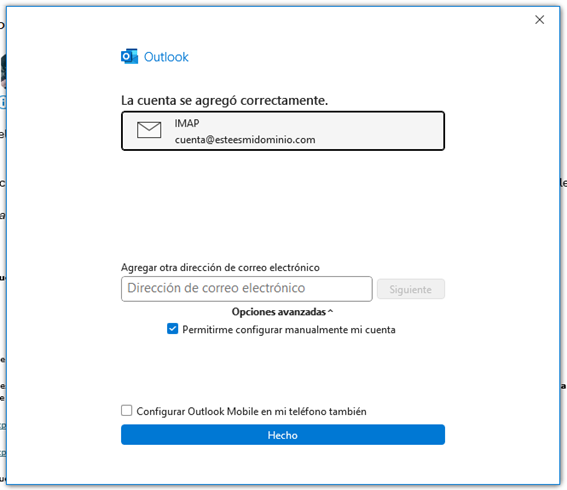
You haven't found what you are looking for?
Contact our experts, they will be happy to help!
Contact us